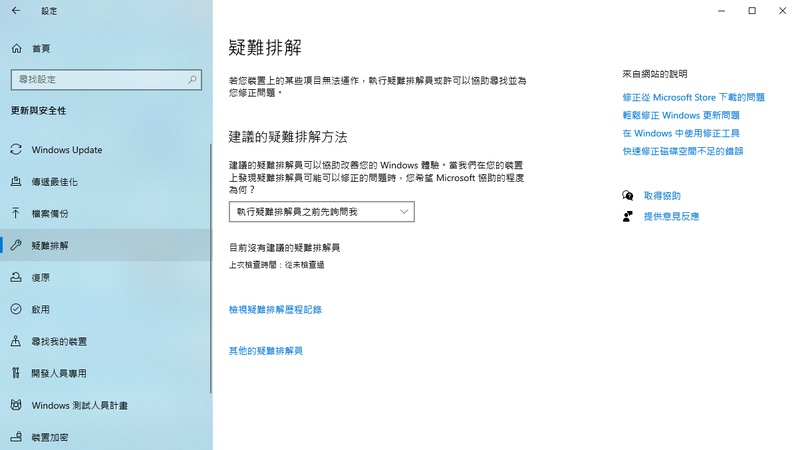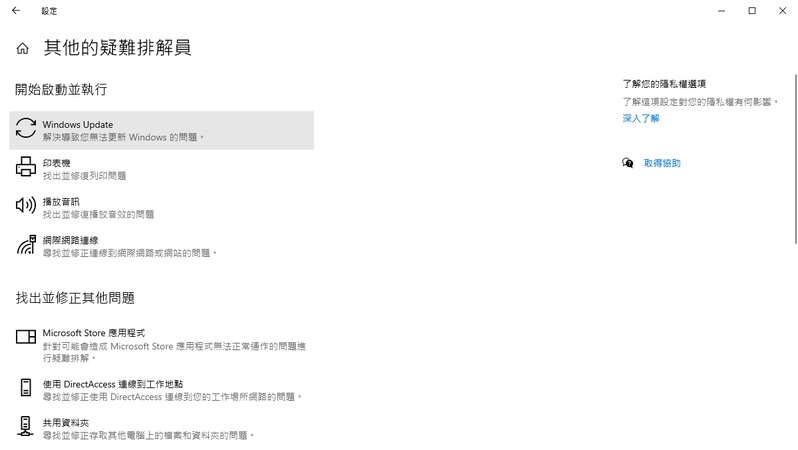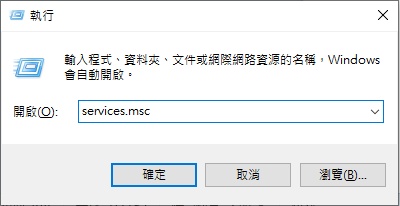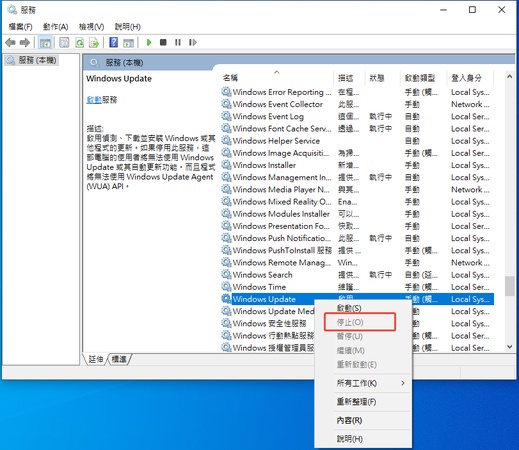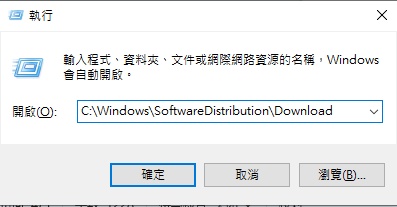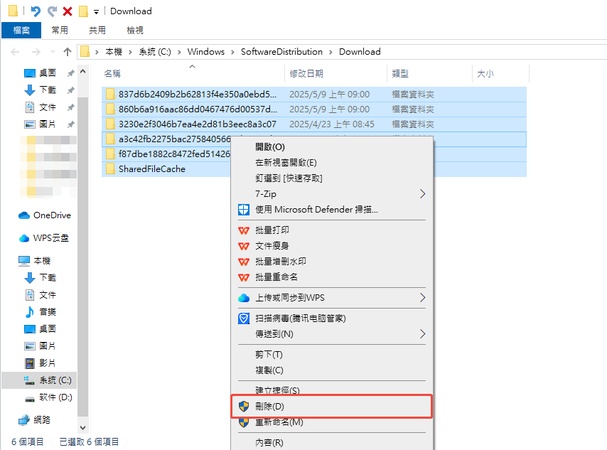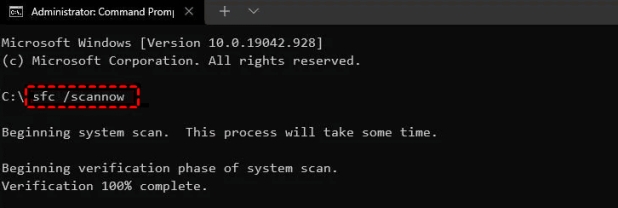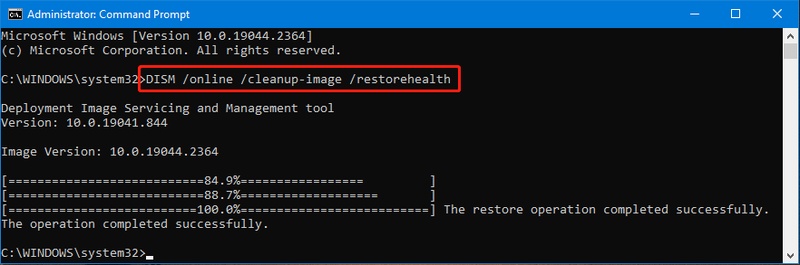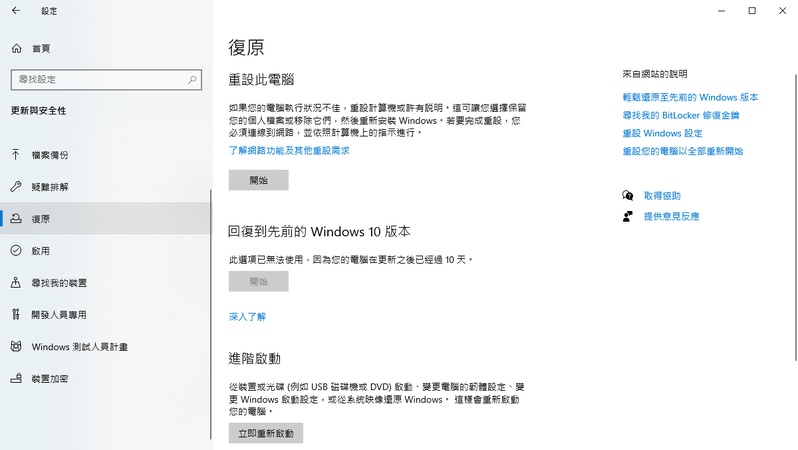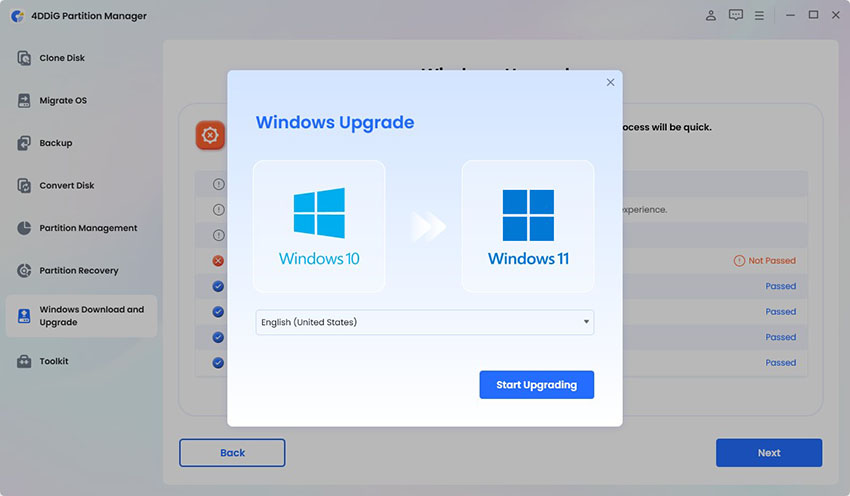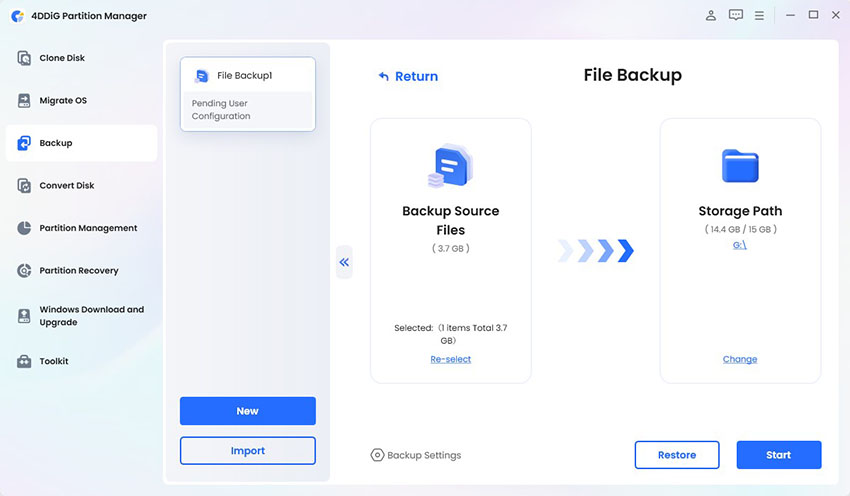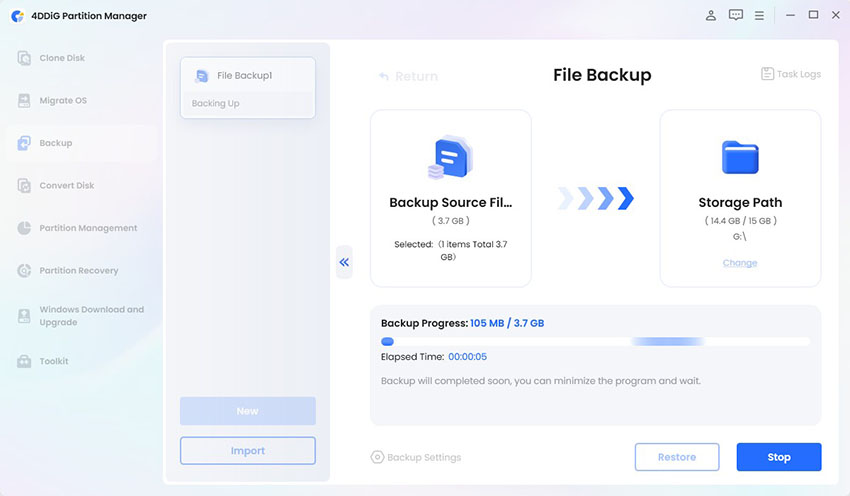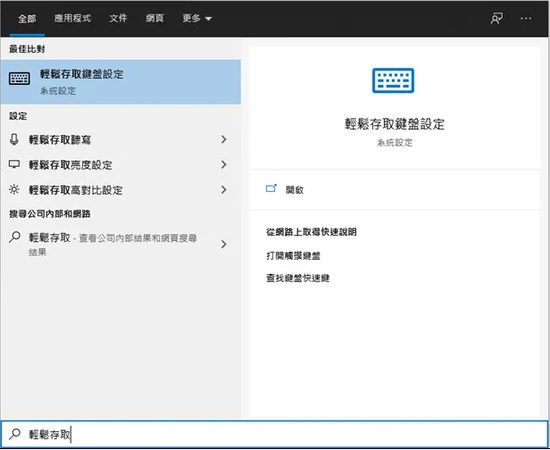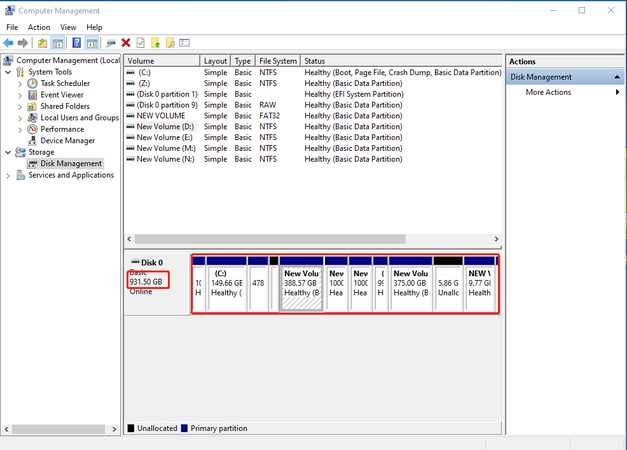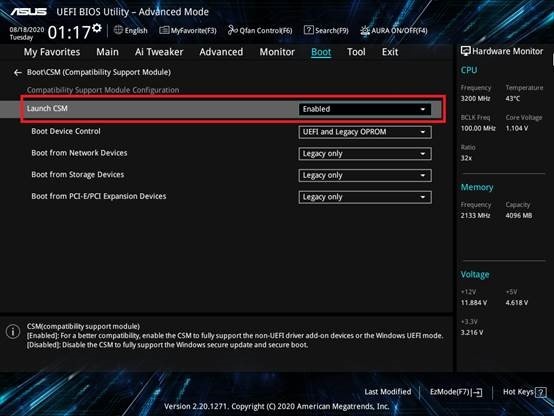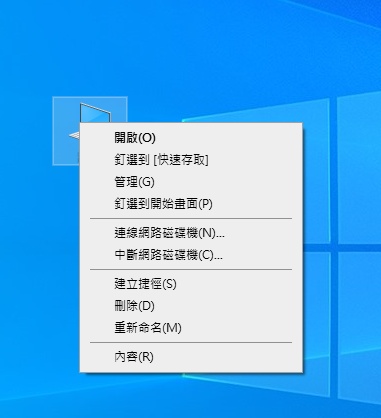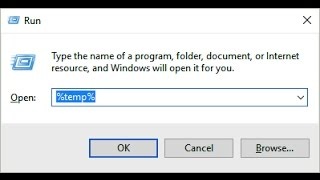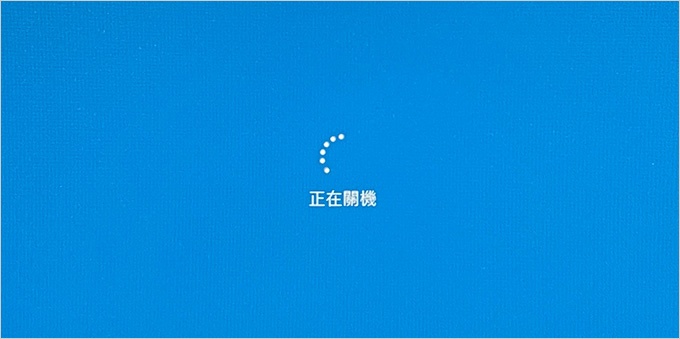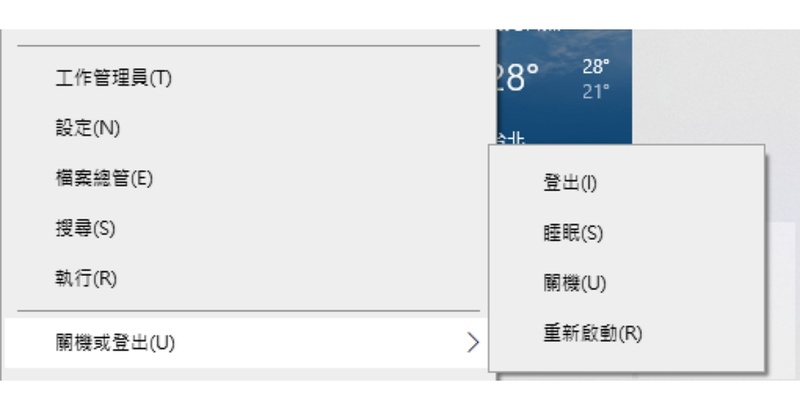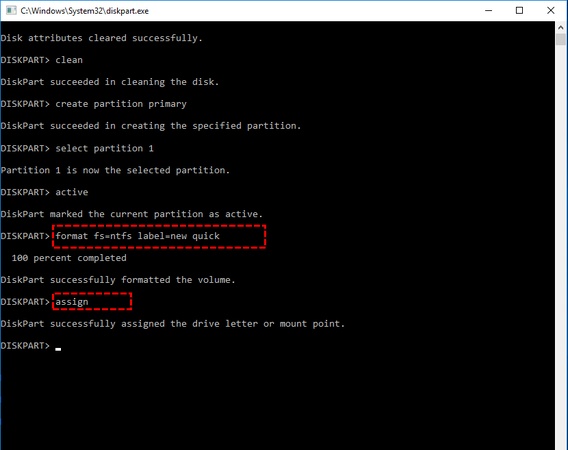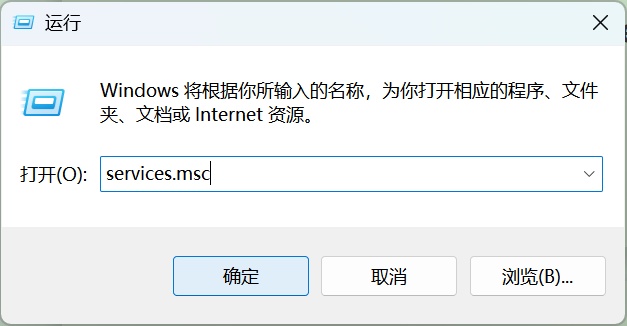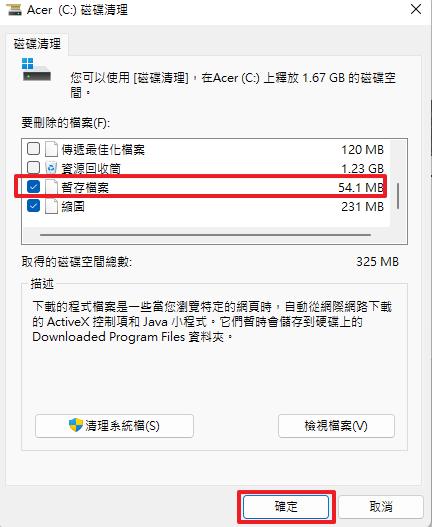Microsoft 透過例行更新維護 Windows 11,其中 KB5053656 版本是其最重要的更新之一。使用者可以存取 2025 年 3 月累積更新預覽版,Windows 11 24H2 版本將透過此更新獲得各種功能更新、問題修復和系統穩定性提升。
與其他重大更新一樣,Windows 11 的發布也伴隨著各種系統故障。以下指南將詳細介紹 KB5053656,從其亮點到 KB5053656 更新問題的解決方案。您也可以了解如何在系統更新前備份寶貴資料。
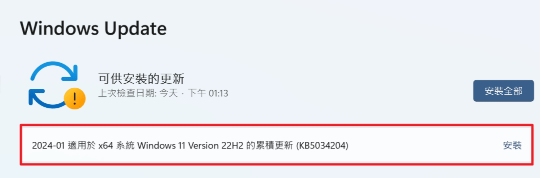
一、Win 11 KB5053656 更新和災情是什麼?
1. KB5053656 更新的主要內容
KB5053656 是一個重要的 Windows 更新,旨在提高系統的安全性和性能。以下是該更新的主要內容:
漏洞修復:修正了影響系統穩定性和資料安全的漏洞。
加強防護:增強了系統對惡意軟體的防護能力。
啟動速度:改善了系統啟動的速度。
-
應用程式反應時間:增強了應用程式的響應速度,特別是在處理大型文件時。
系統崩潰:修復了導致系統崩潰的錯誤。
應用程式錯誤:解決了某些應用程式無法正常運行的問題。
KB5053656 更新不僅增強了系統的安全性,還提高了性能和穩定性。及時更新可確保您的系統運行順暢,並降低安全風險。
2. KB5053656 災情的表現
KB5053656 中報告的錯誤包括:
系統崩潰:某些用戶反映更新後系統可能會隨機崩潰。
應用程式無法啟動:某些應用程式在更新後無法正常運行或啟動。
網絡連接問題:有些用戶遇到網絡連接不穩定的情況。
打印問題:部分用戶報告更新後打印機無法正常工作。
這些問題影響了用戶的使用體驗,建議需要的用戶查閱官方解決方案。
二、5個方法解決 KB5053656更新災情
方法1:透過Windows疑難排解修復錯誤KB5053656
透過 Windows 疑難排解修復錯誤 KB5053656,可以按照以下步驟進行:
右鍵點擊「開始」按鈕,選擇「設定」。
-
點擊「更新與安全」,然後選擇「疑難排解」。

-
在「其他疑難排解員」中,找到並點擊「執行」來啟動相應的疑難排解工具。
-
在「疑難排解」選單中,選擇「系統」或「Windows Update」。

按照螢幕上的指示進行檢查,系統會自動尋找並修復問題。
完成疑難排解後,重啟電腦以應用變更。
方法2:清除Windows更新快取修復更新災情
要清除 Windows 更新快取以修復更新災情,請按照以下步驟進行:
-
按下 Windows + R 鍵,輸入「services.msc」,然後按 Enter。

-
在服務列表中找到「Windows Update」服務,右鍵點擊它,選擇「停止」。

-
按下 Windows + R 鍵,輸入 C:\Windows\SoftwareDistribution\Download,然後按 Enter。

-
在打開的資料夾中,選擇所有檔案(按 Ctrl + A),然後刪除它們。

-
返回到「服務」視窗。找到「Windows Update」服務,右鍵點擊,選擇「啟動」。
-
開啟「設定」,選擇「更新與安全」。點擊「檢查更新」,以確保系統能夠正常下載和安裝更新。
完成以上步驟後,重啟電腦以確保所有更改生效。如果問題依然存在,考慮使用 Windows 疑難排解工具進一步檢查。
方法3:使用 SFC/DISM 指令修復 KB5053656 錯誤
Windows 有命令(SFC 和 DISM)來自動偵測和修復系統損壞,執行這些步驟可能會解決更新問題:
打開命令提示字元(以管理員身份運行)。
-
輸入命令 sfc /scannow,然後按 Enter 鍵,這會檢查並修復系統檔案。

-
若問題未解決,再輸入 DISM /Online /Cleanup-Image /RestoreHealth 進行進一步的檢查和修復。

方法4:回復至上一個Windows版本修復錯誤
如果在 Windows 更新後遇到任何問題,您可以透過卸載更新恢復到先前的穩定版本。如果您在新更新時遇到問題,這可能是有用的臨時解決方案:
按下 Windows + I 鍵以打開「設定」。點擊「更新與安全」。
-
在左側選單中,選擇「復原」。在「回復到先前的 Windows 版本」部分,點擊「開始」。

-
系統會要求您選擇回復的原因,根據提示選擇適合的選項,點擊「下一步」。
-
按照螢幕上的指示操作,完成回復過程。系統可能會要求您確認,請選擇「回復」。
完成回復後,重啟電腦以應用更改。
請確保您在回復之前的 Windows 版本備份重要資料。如果您在回復過程中遺失了重要的資料,請不用過分擔心,您可以嘗試使用 Tenorshare 4DDiG Windows 資料救援軟體來恢復遺失的資料。
方法5:繞過 Windows11 升級需求修復錯誤
KB5053656 安裝錯誤可能是由於您的 PC 不符合 Windows 11 的要求所造成的。在這種情況下,您可以使用 4DDiG Partition Manager來規避要求並順利升級。
安全下載
-
安裝並啟動 4DDiG 分割區管理器。前往「下載並升級 Windows」部分並選擇「升級到 Windows 11」。

-
您可以在此檢查您的電腦是否符合最低系統要求。按一下「檢測並升級」。

-
稍後,您將獲得您的電腦是否可以升級到 Windows 11 的清單。選擇系統語言和地區,點擊開始升級。

-
繞過 Windows 11 要求需要一些時間,請耐心等待操作完成即可。

三、【提示】在更新 KB5053656 之前備份電腦資料
KB5053656 更新无法在缺少必要的 Windows 11 硬件组件(如 TPM 2.0 保护)或不支持所需 CPU 的系统上完成安装。因應這些情況,升級過程需要尋找替代方案。4DDiG 分區管理器可以提供解決方案。
4DDiG Partition Manager內建的 Windows 升級工具能幫助用戶繞過 TPM 檢查、不支持的 CPU 以及安全啟動檢查的障礙。該工具提供下載 Windows 11 ISO 版本、生成 WinPE 可啟動磁碟以及升級前數據備份的選項,當系統更新因缺乏特定功能而停止時,該工具將發揮重要作用。
安全下載
-
在您的電腦上安裝並執行 4DDiG Partition Manager。前往「備份」,然後選擇「檔案備份」。

-
它將建立一個檔案備份任務,選擇要備份的檔案。點選「下一步」。然後在這裡自訂儲存路徑。完成後,點選「開始」。

-
然後在這裡自訂儲存路徑。完成後,點選「開始」。

-
等待片刻,它將完成備份。

總結
儘管 KB5053656 包含了多項改進,但仍有一些已報告的錯誤。在應用更新之前,務必了解任何已知問題並採取必要的措施。
如果問題持續存在,建議考慮回滾更新或解決系統需求。為了保護您的數據,我們建議使用 4DDiG Partition Manager進行備份!安全地應用最新的 Windows 更新,並維護良好的 PC 環境!
安全下載